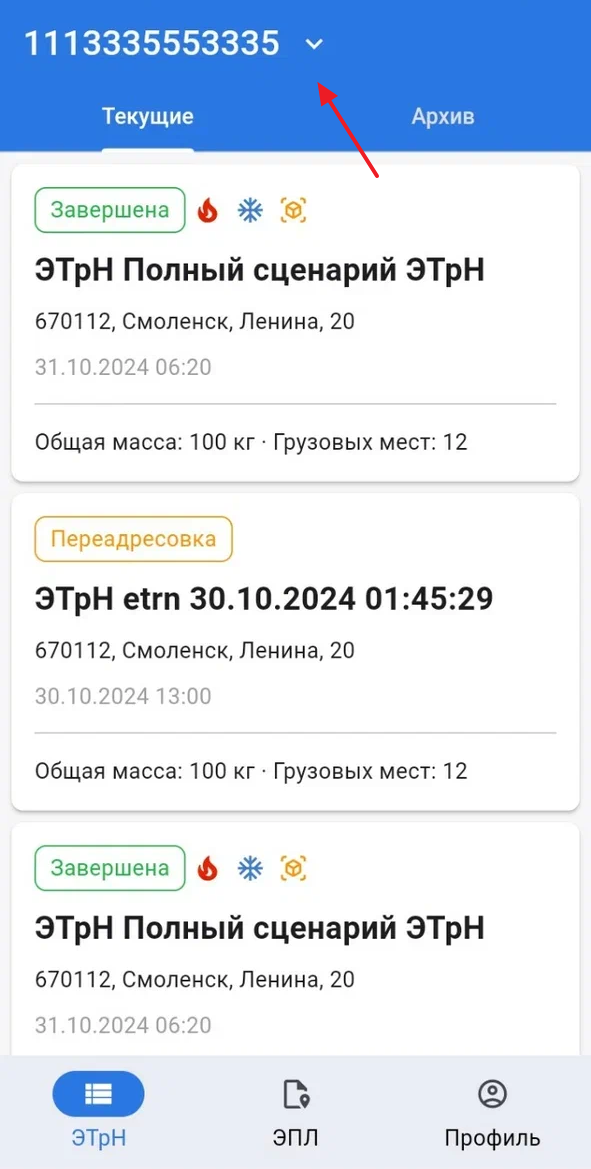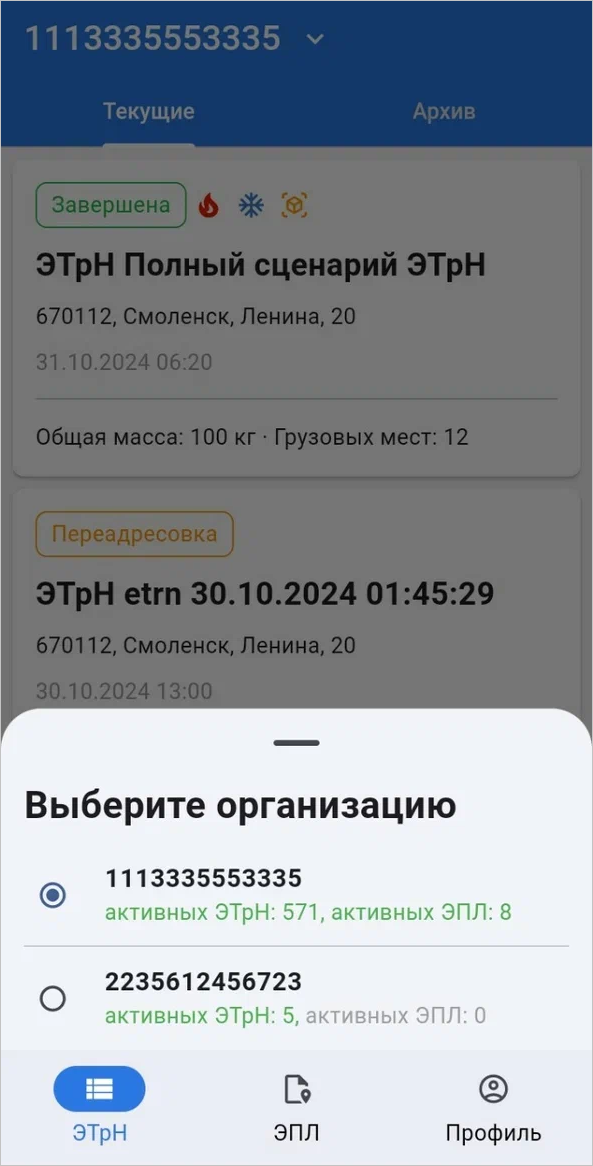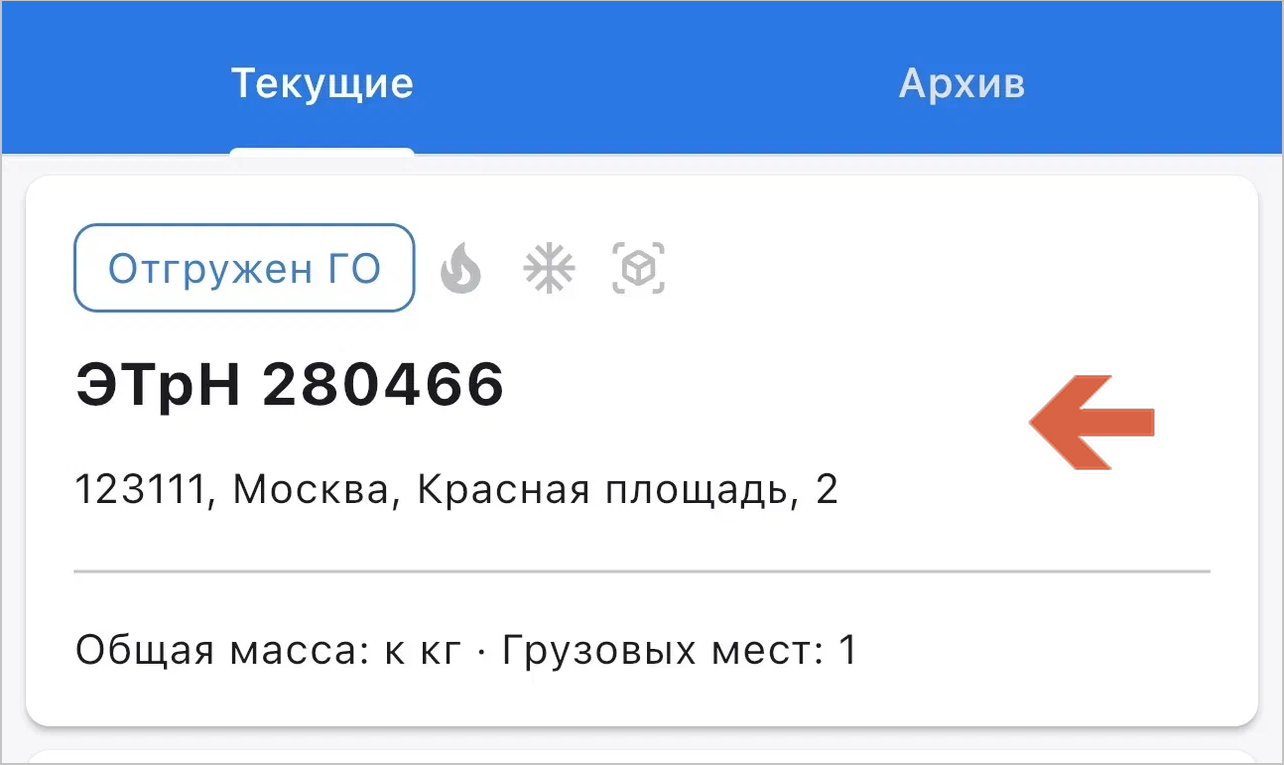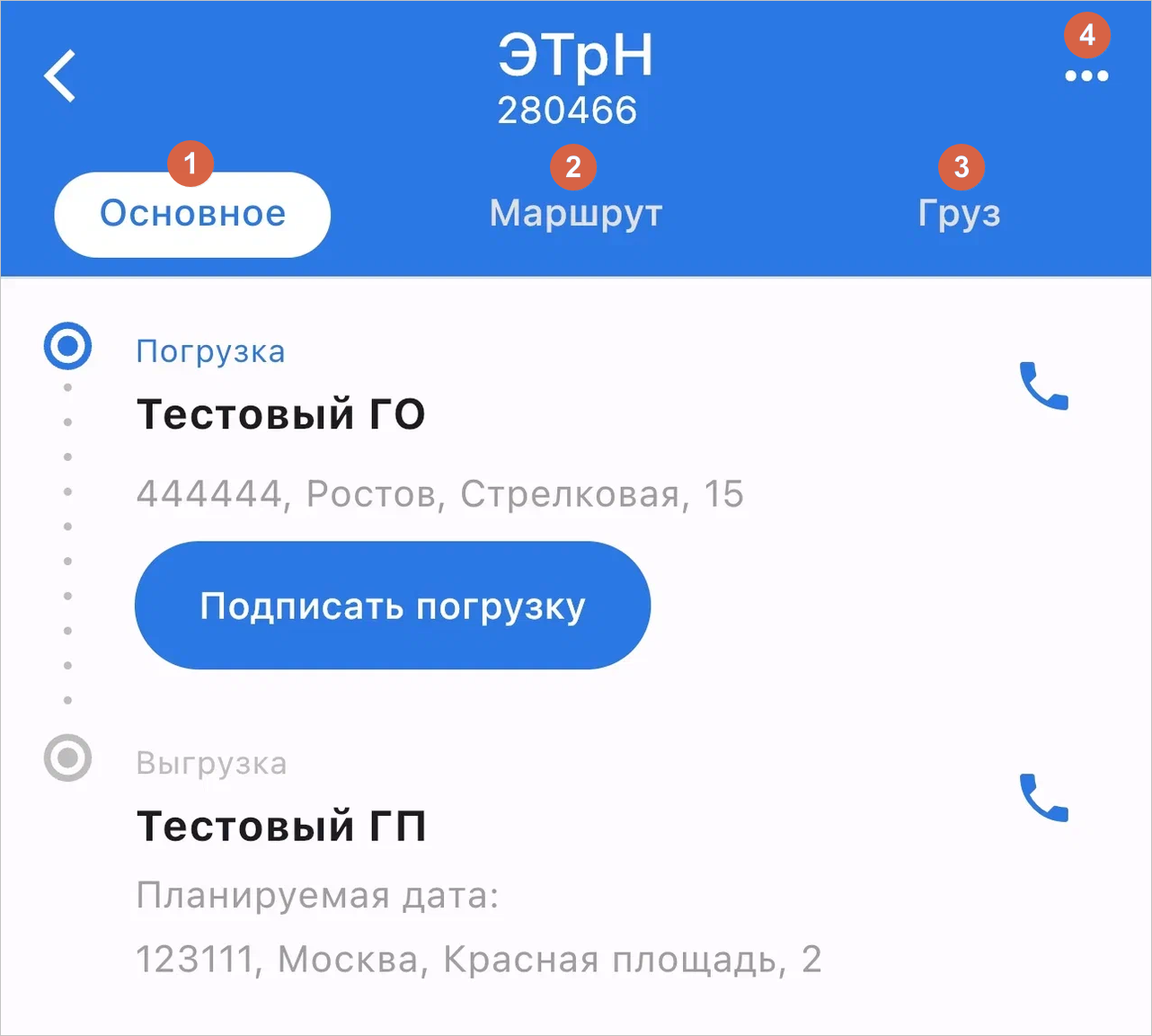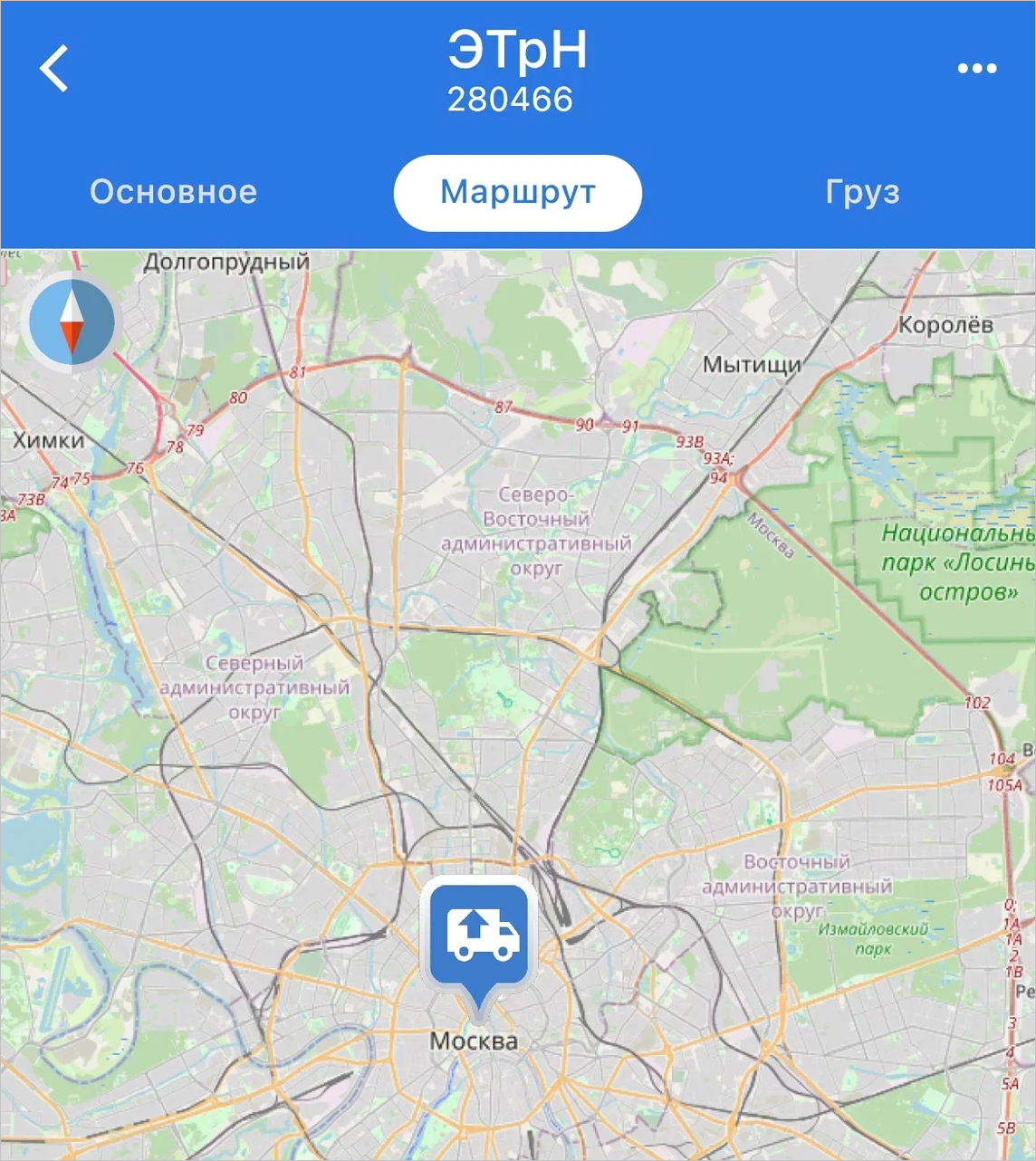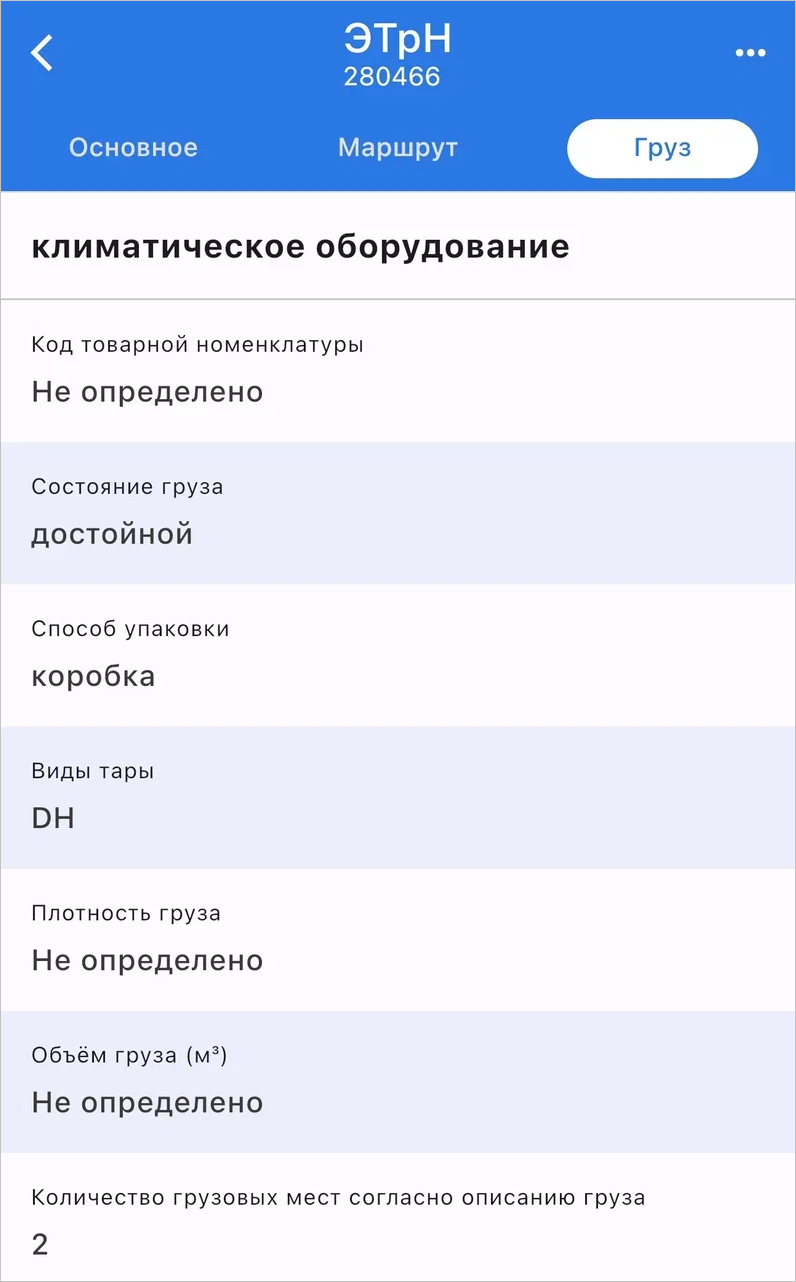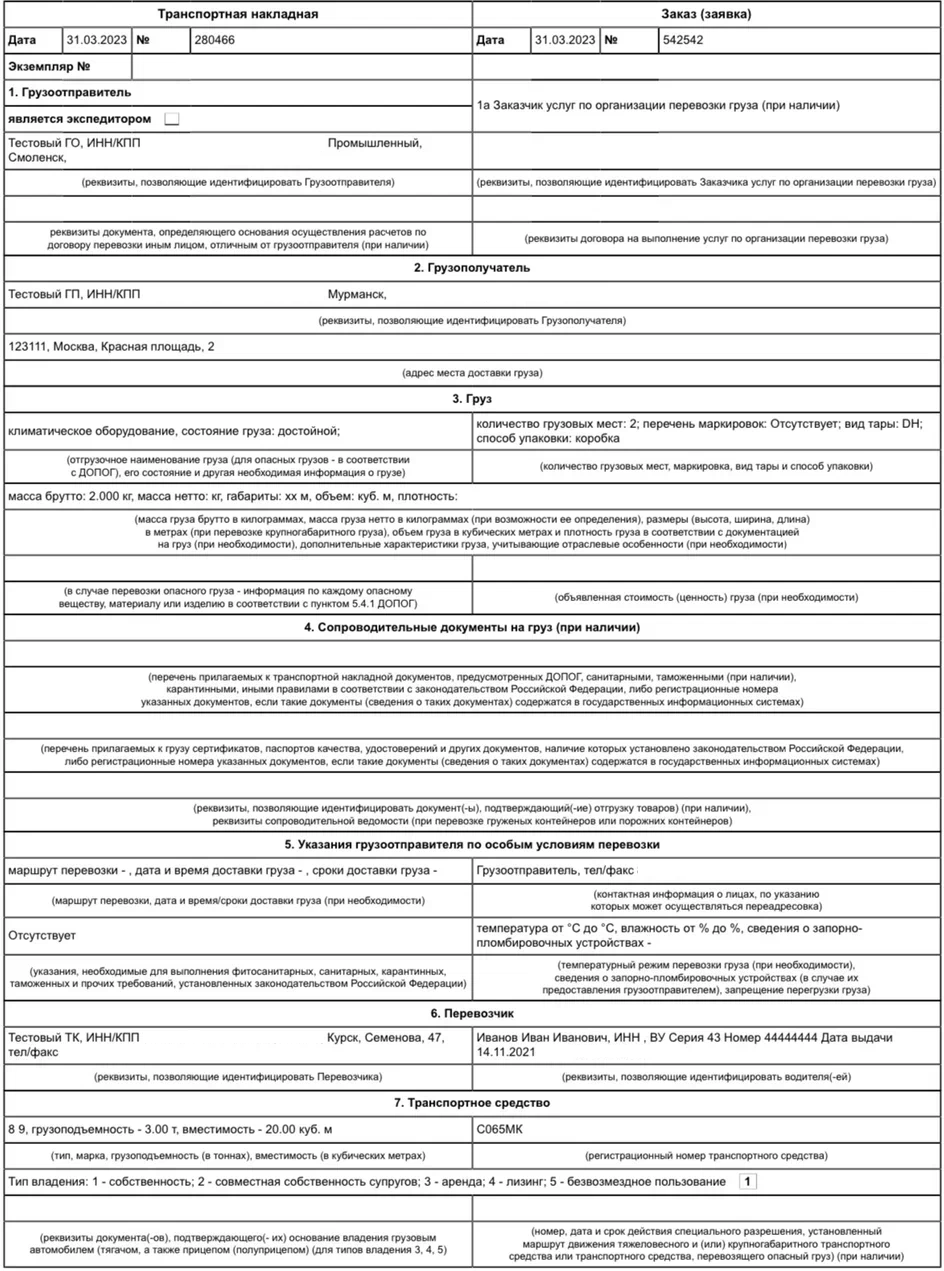Просмотр ЭТрН в Android-приложении DropCat
Просмотр информации по ЭТрН
В основном окне Android-приложения DropCat отображаются ЭТрН, по которым создан «Титул перевозчика» в веб-интерфейсе DropCat, в разрезе организаций. Вверху отображается GLN выбранной организации. Для выбора нужной организации кликните по GLN (Рис. 1).
Во всплывающем окне отобразится список доступных организаций и количество активных ЭТрН и ЭПЛ. Выберите организацию (Рис. 2).
Для просмотра информации по ЭТрН кликните по нему (Рис. 3).
Откроется форма просмотра ЭТрН со следующими разделами (Рис. 4):
1. Основное – раздел содержит основную информацию по ЭТрН и служит для обработки документа и просмотра статусов.
2. Маршрут – отображение местоположения водителя и точки погрузки / выгрузки (Рис. 5).
3. Груз – отображение всей информации по товару (Рис. 6).
4. Дополнительные операции – «Посмотреть» и «Связаться с менеджером»:
- Посмотреть – печатная форма ЭТрН (Рис. 7).
- Связаться с менеджером – контакты менеджера.
Возможные статусы ЭТрН
| Статусы ЭТрН | Статусы титулов ТК | Описание |
|---|---|---|
| Отгружен ГО | Погрузка | Создан «Титул перевозчика (погрузка)» и находится в статусе «Черновик». Ожидается подписание на стороне водителя. |
| Груз принят | Подписано водителем | «Титул перевозчика (погрузка)» подтверждён водителем. Ожидается подписание оператором. |
| В пути | Можно ехать | Подписан «Титул перевозчика (погрузка)» на стороне оператора. Ожидается получение «Титула грузополучателя». |
| Принят получателем | Разгрузка | На стороне оператора ТК создан «Титул перевозчика (выгрузка)». Ожидается подписание на стороне водителя. |
| Груз сдан | Сдан водителем |
«Титул перевозчика (выгрузка)» подписан водителем. |
| Частичная выгрузка | Разгрузка | На стороне оператора ТК создан «Титул перевозчика (выгрузка)». Ожидается подписание на стороне водителя. |
| Частичная выгрузка | Подписано водителем | «Титул перевозчика (выгрузка)» подписан водителем. Ожидается подписание на стороне оператора ТК. |
| Переадресовка | Подтверждение переадресовки | На стороне оператора ТК создан «Титул переадресовки». Ожидается подтверждение на стороне водителя. |
| Завершена | Завершена | Документооборот завершён. |